Auteur : Arnaud Girand
Editeur : Frédéric Jaëck
Si vous aimez ce texte n'hésitez pas à le faire savoir sur Twitter ou sur Facebook :)
@culturemath
Algorithmique avec Scratch
Navigation :
2.2 Vers les actions en parallèle
2.3 Instruction conditionnelle
1. Découverte de l'éditeur
La version en ligne de l'éditeur de pseudo--code Scratch, que l'on peut trouver à l'adresse suivante :
https://scratch.mit.edu/projects/editor/
se présente sous la forme illustrée ci-dessous :
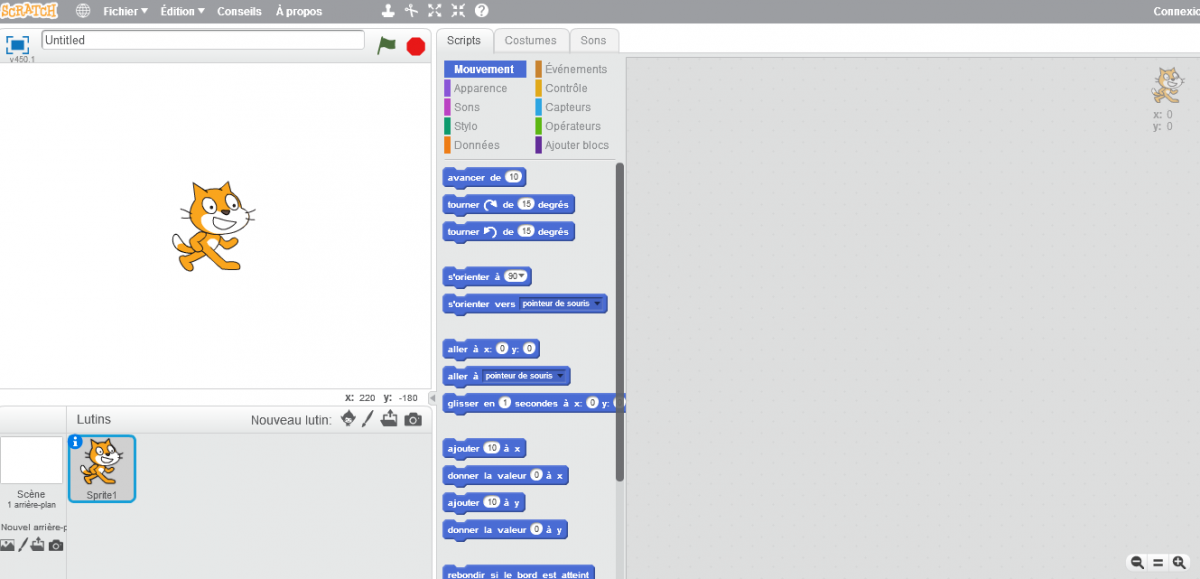
Cette page web détecte de façon dynamique la langue de l'utilisateur et requièrt un plugin flash fonctionnel. Si la langue est mal détectée, il est possible de changer celle-ci à l'aide de l'icône en forme de globe située en haut à gauche de la fenêtre.
1.1 Interface :
La zone de gauche de l'éditeur contient un personnage dessiné (ici un chat) à qui l'on va pouvoir donner des instructions. Pour ce faire, il suffit dans un premier temps de cliquer sur les commandes situées dans la zone centrale, qui divise ces dernières en plusieurs catégories :
- la catégorie "Mouvement", contenant les instructions permettant de déplacer le personnage dessiné dans son environnement ;
- la catégorie "Apparence", permettant d'agir sur l'aspect du personnage (p. ex. en modifiant sa taille, son costume, ...) ;
- la catégorie "Sons", dont le nom résume bien les fonctions ;
- la catégorie "Stylo", permettant de programmer des dessins à l'écran ;
- la catégorie "Données", permettant la gestion de variables ;
- la catégorie "Événements", contenant les blocs permettant de débuter une série d'instruction lorsque une condition est remplie (p. ex. si une touche particulière est pressée) ;
- la catégorie "Contrôle", contenant les instructions conditionnelles et les boucles ;
- la catégorie "Capteurs", permettant de recueillir de l'information (p. ex. le personnage a-t-il été cliqué ?) ;
- la catégorie "Opérateurs", contenant les blocs permettant de réaliser différentes opérations mathématiques ou logiques (p. ex. addition, soustraction, ou logique, ...) ;
-
enfin, un sous menu "Ajouter blocs" permettant de créer ses propres instructions.
Notons également la présence de deux onglets supplémentaires au-dessus de ce menu, permettant à l'utilisateur de personnaliser les costumes et les sons émis par le personnage.
1.2 Syntaxe :
Pour écrire un algorithme avec Scatch, il suffit de faire glisser les "blocs" correspondant aux instructions voulues dans la zone de droite de l'éditeur et de les emboîter entre eux. Ce système est très intuitif, puisque ces blocs ont des formes distinctes façon "pièces de puzzle" qui permettent à l'élève d'évaluer en un coup d’œil si elles pourront se combiner. Un suite d'instructions écrites avec Scratch ressemble donc à une "pile" de blocs compatibles, comme illustré ci-dessous :
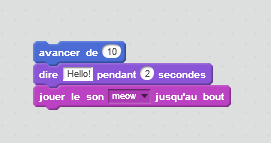
Lorsque l'on souhaite programmer des boucles ou des instructions conditionnelles, il peut être nécessaire d’emboîter des blocs les un à l'intérieur des autres. Par exemple, une boucle Si devrait faire appel à l'un des blocs de comparaison du sous-menu "Opérateurs". La encore, la forme des pièces est suffisamment distinctive pour éviter toute confusion.
2. Programmer avec Scratch :
Dans un premier temps, il peut être profitable de laisser les élèves "jouer" avec l'éditeur, pour acquérir une première familiarité avec son interface. Notons que cliquer sur une instruction, sans nécessairement la déplacer dans la zone de droite de l'éditeur, causera son exécution ; cela peut permettre de se rendre compte a priori de l'effet de la plupart d'entre elles.
2.1 Premiers algorithmes :
Une fois les élèves familiarisés avec l'interface, une première étape naturelle serait la programmation d'une suite d'instructions simple, du type de celle illustrée dans la figure au-dessus, ne faisant appel qu'à des instructions aisément compréhensibles (en se limitant par exemple aux trois premiers sous-menus : Mouvement, Apparence et Sons).
Un tel bloc de code ne sera toutefois exécuté qu'en cliquant dessus ; le moment peut donc être opportun d'introduire les pièces "initiales" du sous-menu "Événements", qui se placent en tête de bloc et conditionnent son exécution à un certain stimulus utilisateur.
Par exemple, nous pouvons reprendre le bloc de la même figure en lui intimant de s'exécuter dés que la touche A du clavier est pressée :
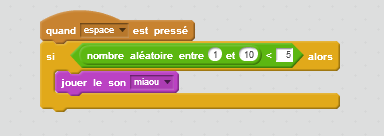
On peut aussi complexifier les instructions données, en utilisant les outils simples de repérage dans l'espace fournis par le menu "Mouvements" ; par exemple en forçant le personnage à suivre le pointeur de la souris du "regard" ou influer sur sa taille.
2.2 Vers les actions en parallèle :
Scratch permet nativement de gérer plusieurs blocs de code simultanément. Il suffit pour ce faire de les positionner séparément dans la zone de droite de l'écran, comme dans l'exemple illustré ici :

Dans cet exemple simple, le personnage réagit indépendamment à deux instructions différentes : si il est cliqué, il se mettra à miauler et si la touche "espace" est pressée, il affichera le message "Hello" pendant deux secondes. On peut de cette façon faire programmer de petits jeux simples aux élèves, par exemple en leur permettant de déplacer le personnage grâce aux flèches de direction :
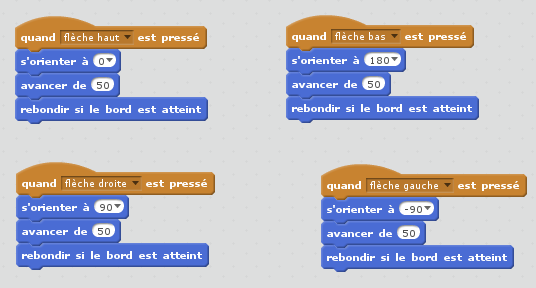
Pour aborder des choses plus complexes, on peut tenter d'approcher la notion d'actions en parallèle à l'aide de clones. Scratch permet en effet de dupliquer le personnage actif et d'agir sur chacun de ses clones de façon indépendante.
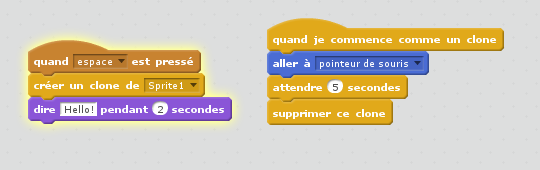
Observons par exemple le pseudo--code présenté ici. Ce dernier est composé de deux blocs : celui de gauche s'éxécute lorsque la touche "espace" est pressée et fait usage de l'instruction "créer un clone" du sous-menu "Contrôle" ; cette dernière va faire apparaître un deuxième personnage auquel nous allons également pouvoir donner des instructions.
Dans le second bloc, nous commençons par la pièce "quand je commence comme un clone" du sous-menu "Contrôle" : cela signifie que ce qui suit sera exécutée à chaque apparition d'un nouveau clone. De fait, lorsque nous pressons la touche "espace", les deux blocs de la figure s’exécuteront en parallèle.
Notons qu'il est préférable de faire le ménage après chaque clonage, pour éviter l'encombrement du plan de travail ...
2.3 Instruction conditionnelle :
Le pseudo-code Scratch permet également de manipuler des instructions conditionnelles de type Si-Sinon, ceci pouvant se faire de façon très intuitive grâce à la structure "pièces de puzzle" évoquée précédemment.
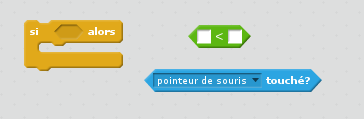
La figure illustre cet état de fait : la structure globale de l'instruction (trouvée dans le sous--menu "Contrôle") possède une encoche à coté du mot clé "si" pouvant recevoir n'importe quelle instruction ayant la forme appropriée (un hexagone). Celles-ci peuvent aussi bien être des résultats d'opérations mathématiques ou logiques (sous-menu "Opérateurs") que des capteurs liés à des actions de l'utilisateur (sous-menu "Capteurs").
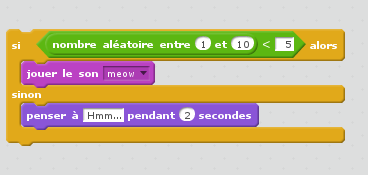
Notons pour finir que les encoches carrées peuvent recevoir une donnée (nombre, variable) entrée manuellement ou n'importe quel bloc de forme elliptique (sous-menu "Opérateurs").
2.4 Boucles :
De la même façon que pour les instructions conditionnelles, Scratch permet une approche intuitive de la notion de boucle en aidant les élèves à identifier visuellement la "bonne place" des instructions et conditions. À l'heure actuelle, ce pseudo-code permet nativement d'effectuer des boucles conditionnelles (Tant que) ou suivant un compteur (Pour) ; notons toutefois que le compteur ne peut pas être utilisé comme variable si on utilise le second choix (on peut toutefois retomber sur ses pieds en incrémentant manuelle le compteur d'une boucle conditionnelle).

3. Pour aller plus loin :
Ce court article ne se veut bien entendu pas exhaustif, et il est possible d'aller beaucoup plus loin dans le "pseudo-codage" avec Scratch . Il est par exemple possible, en faisant un large usage du sous-menu "Capteurs" de programmer de petits jeux interactifs mettant en scène un ou plusieurs personnages. De même, cet article s'intéressant principalement à la mise en pratique des notions enseignées par l'auteur en classe de cinquième, l'usage de variables n'a pas été abordé en détails.
- [En] Aide (officielle) de Scratch en anglais http://scratch.mit.edu/help/
- [Fr] Aide (officieuse) de Scratch en français http://scratchfr.free.fr/